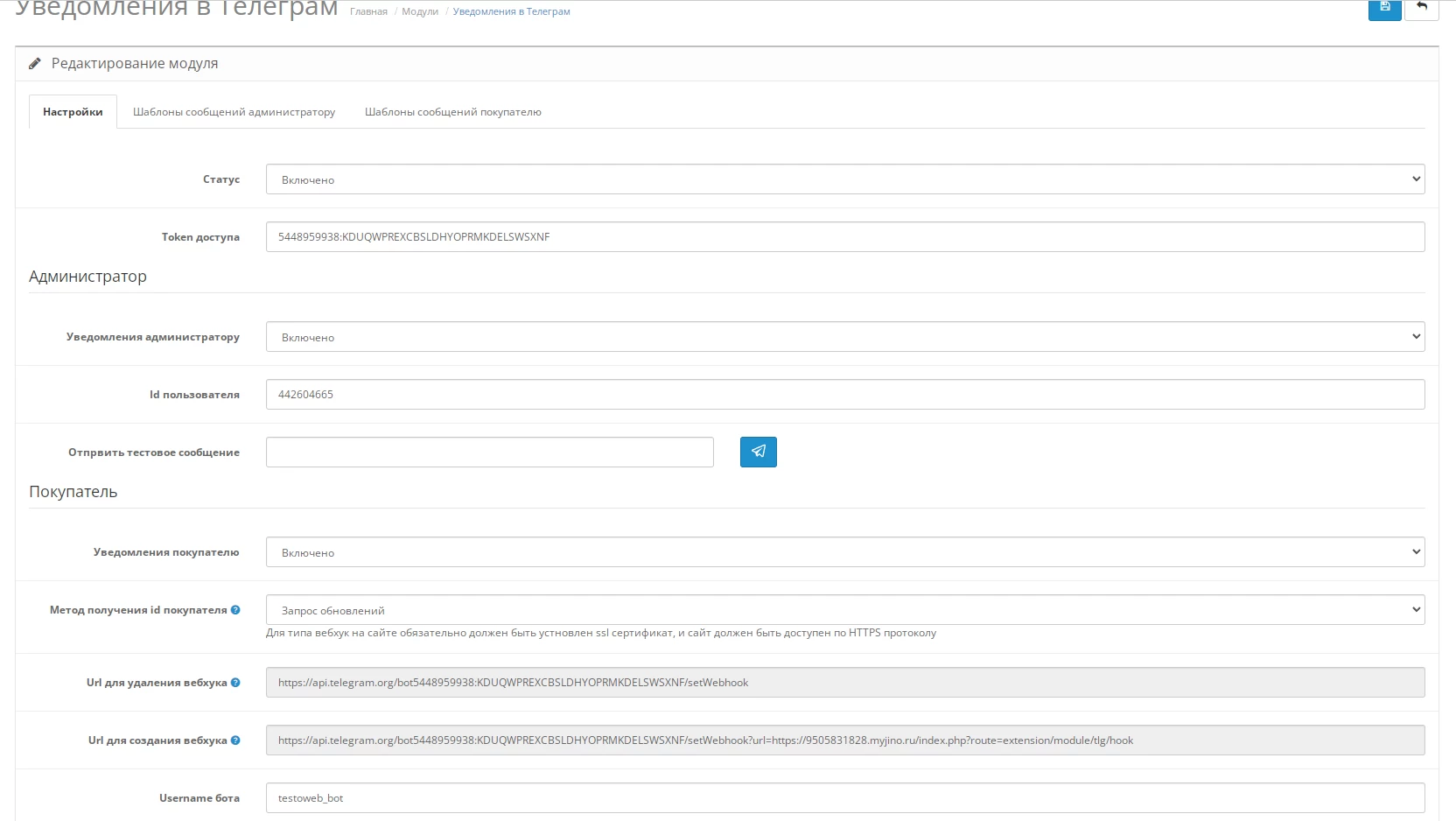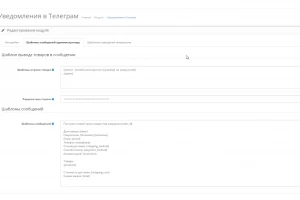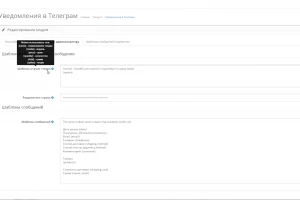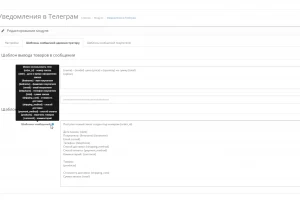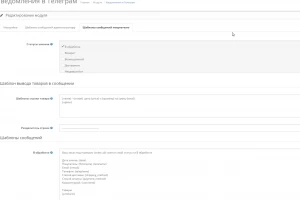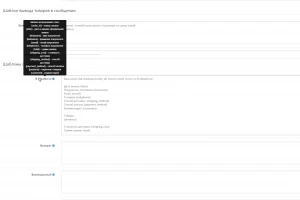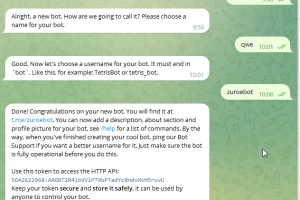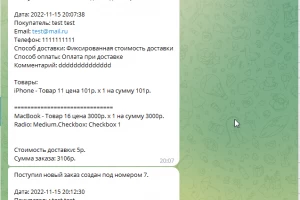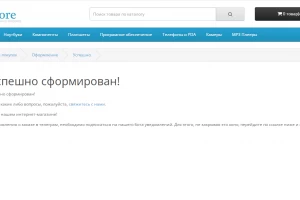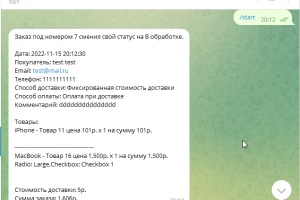Оповещения о заказах в Telegram
Совместимость
Доступные версии PHP
Метод активации
Срок активации продукта
Порядок предоставления дистрибутива
Оповещения о заказах в Telegram
Модуль Оповещения о заказах в Telegram позволяет получать сообщения о поступившем заказе в Telegram, а также уведомлять клиента о смене статуса заказа. Есть возможность создать шаблоны сообщений покупателю и администратору.
Администратор может получать уведомления при новом заказе в Telegram. Покупатель может получать уведомления при смене статуса заказа, если при оформлении заказа подписался на такие уведомления. Модуль не перезаписывает файлы движка или шаблона. Используются модификаторы ocmod и vqmod.
Перед установкой модуля нужно создать бота Telegram и получить Id пользователя.
Инструкция по созданию бота:
1) В поиске телеграм найдите бота @BotFather. Это главный бот, через которого создаются все боты.
2) Нажмите Запустить.
3) Напишите и отправьте сообщение /newbot. Это команда для создания нового бота.
4) В ответ вы получите сообщение Alright, a new bot. How are we going to call it? Please choose a name for your bot. В сообщении говорится, что нужно задать имя для нового бота. Напишите ответным сообщением имя бота (Например Бот уведомлений о заказах).
5) В ответ вы получите сообщение Good. Now let's choose a username for your bot. It must end in `bot`. Like this, for example: TetrisBot or tetris_bot. Вас просят задать username для бота. Это публичное имя, по которому ваш бот можно будет найти в поиске. оно должно иметь окончание bot. Например my_bot или mybot. Это имя потребуется потом в настройках модуля.
6) Если такое имя занято, вы получите сообщение об ошибке Sorry, this username is already taken. Please try something different. Тогда нужно придумать другое уникальное имя. В случае успеха вы получите сообщение, в котором будет ссылка на вашего бота и строка с токеном Use this token to access the HTTP API:
5642622960:DSFJLDJSLKFKLDJFLEIIEJFDLKD
7) Токен необходимо сохранить, для дальнейшего ввода в настройках модуля.
8) Перейдите по ссылке на вашего бота и нажмите Запустить.
Получить Id пользователя
1) Заходим в телеграм и ищем в поиске @userinfobot
2) Пишем сообщение /start
3) В ответ на сообщение вы получите Id вашего пользователя. Он потребуется для настроек модуля
Установка для движка версии 2.0 и выше:
1) Установить архив через панель администратора через Установка дополнений.
2) Если при установке на версию 3.* выдается ошибка "Этот каталог system/tlg.ocmod.xml не доступен для записи!", то перед установкой нужно установить расширение localcopy_oc3.ocmod.zip
3) Зайди в Менеджер дополнений и обновить модификации.
4) Войти в настройки модуля в Дополнения - Модули - Уведомления в Телеграм , установить и выставить необходимые настройки.
5) Сохранить настройки.
Установка для движка версии 1.5:
1) Содержимое папки upload скопировать в корень сайта. На сайте должен быть установлен vqmod.
2) Зайди в Система - Пользователи - Группы пользователей и внести изменения в вашей группе пользователя. Поставить галочки напротив module/tlg в блоках "Разрешен просмотр" и "Разрешено внесение изменений".
3) Войти в Дополнения - Модули. Установить модуль Уведомления в Телеграм, и выставить необходимые настройки.
4) Сохранить настройки.
Настройка уведомлений администратору
1) Поле "Статус" должно быть Включено
2) Поле "Уведомления администратору" должно быть включено
3) В поле "Token доступа" вводим токен полученный в пункте 6 "инструкции по созданию бота".
4) В поле "Id пользователя" вводим Id вашего пользователя, полученный в пункте 3 инструкции "Получить Id пользователя".
5) После заполнения Token и Id вы можете протестировать отправку сообщений ботом. Для этого введите сообщение в поле "Отправить тестовое сообщение" и нажмите кнопку с "самолетиком". В телеграм должно прийти сообщение от вашего бота.
6) На вкладке "Шаблоны сообщений администратору" в поле "Шаблоны сообщений" задайте шаблон письма, при этом можно использовать динамические теги (они указаны в подсказках при наведении на вопросик). При указании таких тегов они будут заменяться информацией из заказа. Например "Вам поступил заказ № {order_id}". {order_id} в сообщении будет заменен на реальный номер заказа.
7) Если требуется в сообщении прописывать товары из заказа, то нужно настроить "шаблон строки товара". В нем тоже можно использовать динамические теги, для подстановки нужной информации о товаре. Например "Товар {name} на сумму {total}". {name} и {total} в сообщении будет заменен на реальные название и сумму.
8) В поле "Разделитель строки" прописываются символы, которые будут вставлены между строками товаров. (Например можно прописать -----------------).
9) Если шаблон товара заполнен, то в шаблоне сообщения нужно в произвольном месте вывести блок товаров с разделителями путем тега {products}. При этом вместо {products} будут выведены все товары заказа в заданном "шаблоне товара", разделенные "разделителем строки".
10) Сохранить настройки.
11) Теперь при создании нового заказа, администратору будут приходить сообщения с информацией о заказе по настроенному шаблону.
Настройка уведомлений покупателю
1) Поле "Статус" должно быть Включено
2) Поле "Уведомления покупателю" должно быть включено
3) В поле "Token доступа" вводим токен полученный в пункте 6 "инструкции по созданию бота".
4) В поле "Username бота" вводим username вашего бота, заданный вами в пункте 5 "инструкции по созданию бота".
5) В поле "Метод получения id покупателя" можно выбрать метод "Вебхук" или оставить "Запрос обновлений". Это методы получения id покупателя для отправки ему уведомлений. После завершения заказа, на странице Успеха пользователю будет предложена ссылка на подписку на уведомления. Если он по ней пройдет и подпишется на бота, путем нажатия кнопки "Запустить", то он будет получать уведомления. Вебхук позволяет автоматически уведомлять сайт о поступившем сообщении боту. Запрос обновлений посылает запросы боту при нахождении пользователя на странице Успеха, и в случае его подписки записывает его ID. Для метода вебхук сайт обязательно должен быть доступен по протоколу https. Если выбираете метод вебхук, нужно скопировать ссылку "Url для создания вебхука" и вызвать ее в браузере. При этом для бота будет создан вебхук. Если вы создали вебхук, и решили все таки использовать метод Запрос обновлений, то нужно скопировать ссылку "Url для удаления вебхука" и вызвать ее в браузере, чтобы вебхук удалился. Т.к. если работает один метод, то другой при этом работать не может.
6) На вкладке "Шаблоны сообщений покупателю" в поле "Статусы заказов" нужно отметить статусы заказов, при которых будет отправляться уведомление покупателю.
7) В разделе "Шаблоны сообщений" задайте шаблон письма для включенных статусов, при этом можно использовать динамические теги (они указаны в подсказках при наведении на вопросик). При указании таких тегов они будут заменяться информацией из заказа. Например "Ваш заказ № {order_id} сменил статус на Обработан". {order_id} в сообщении будет заменен на реальный номер заказа.
7) Если требуется в сообщении прописывать товары из заказа, то нужно настроить "шаблон строки товара". В нем тоже можно использовать динамические теги, для подстановки нужной информации о товаре. Например "Товар {name} на сумму {total}". {name} и {total} в сообщении будет заменен на реальные название и сумму.
8) В поле "Разделитель строки" прописываются символы, которые будут вставлены между строками товаров. (Например можно прописать -----------------).
9) Если шаблон товара заполнен, то в шаблоне сообщения нужно в произвольном месте вывести блок товаров с разделителями путем тега {products}. При этом вместо {products} будут выведены все товары заказа в заданном "шаблоне товара", разделенные "разделителем строки".
10) Сохранить настройки.
11) При завершении заказа покупателем и попадании на страницу Успеха, ему будет предложено подписаться на уведомления. Если он перейдет по ссылке и нажмет "Запустить", то его id будет записан в БД заказа, и при смене статуса заказа администратором, ему будут приходить уведомления в телеграм.
Демо:
http://9505831828.myjino.ru
http://9505831828.myjino.ru/admin
demo
demo
Оповещения о заказах в Telegram
750
1000